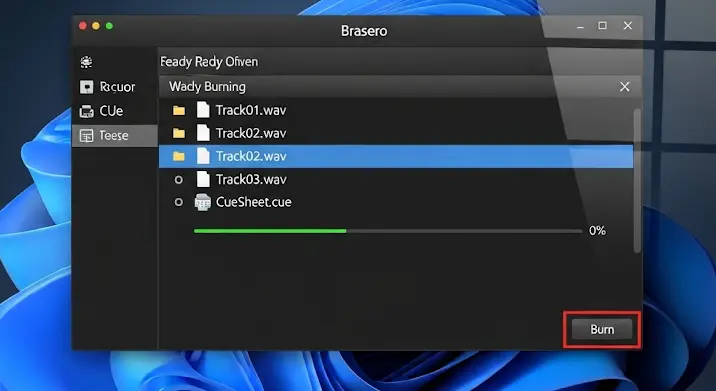
Szia! Ha valaha is próbáltál már régi bakelit vagy CD gyűjteményedet digitalizálni, és .WAV fájlokat valamint hozzájuk tartozó .CUE fájlokat használtál, akkor tudod, hogy ez néha fejtörést okozhat. Ebben a cikkben a Brasero lemezíró programmal fogunk foglalkozni, és bemutatjuk, hogyan kezelheted ezeket a fájlokat egyszerűen és hatékonyan.
Mi is az a .WAV és .CUE fájl páros?
Kezdjük az alapokkal. A .WAV fájl egy tömörítetlen audio formátum, ami azt jelenti, hogy a lehető legpontosabban őrzi meg az eredeti hangfelvételt. Ez a formátum ideális a digitalizáláshoz, mivel nem veszítesz semmit a hangminőségből. A .CUE fájl viszont egy „követő fájl” (cue sheet), ami leírja, hogyan van a .WAV fájl felosztva számokra. Tartalmazza a számok címét, előadóját, időtartamát és egyéb metaadatokat. Gyakorlatilag egy tartalomjegyzék a .WAV fájlhoz.
Miért fontos a .CUE fájl?
A .CUE fájl nélkül a .WAV fájl egyetlen, nagy hangfájlként jelenne meg. Nem tudnád egyszerűen átugrani a számokat, vagy külön fájlokba menteni őket. A .CUE fájl teszi lehetővé, hogy a lemezíró szoftver (mint a Brasero) helyesen értelmezze a .WAV fájlt, és a számokat a lemezre úgy írja, mintha egy eredeti audio CD lenne.
Mi az a Brasero és miért jó választás?
A Brasero egy ingyenes, nyílt forráskódú lemezíró program Linux rendszerekre. Egyszerűen kezelhető, sokoldalú, és tökéletesen alkalmas audio CD-k írására, beleértve a .WAV és .CUE fájlok kezelését is. A Brasero népszerűsége abban rejlik, hogy nem igényel mély technikai tudást, mégis profi eredményt lehet vele elérni.
A Brasero telepítése
A legtöbb Linux disztribúcióban a Brasero megtalálható a szoftverközpontban. Keress rá a „Brasero” kifejezésre, és telepítsd. Ha parancssorból szeretnéd telepíteni, akkor használd a disztribúciódnak megfelelő parancsot (pl. `sudo apt install brasero` Debian/Ubuntu esetén, `sudo dnf install brasero` Fedora esetén).
A .WAV és .CUE fájlok írása a Brasero segítségével
Íme egy lépésről lépésre vezető útmutató a .WAV és .CUE fájlok lemezre írásához a Brasero segítségével:
- Indítsd el a Brasero programot.
- Válaszd a „Hangprojekt” (Audio Project) opciót.
- Kattints a „+” (Hozzáadás) gombra.
- Keresd meg a .CUE fájlt, és válaszd ki. Fontos, hogy a .CUE fájl ugyanabban a mappában legyen, mint a hozzá tartozó .WAV fájl(ok). A Brasero automatikusan beolvassa a .CUE fájlban található információkat, és a számok megjelennek a listában.
- Ellenőrizd, hogy a számok helyes sorrendben vannak-e, és a címek, előadók helyesen szerepelnek-e. Ha szükséges, módosítsd a sorrendet húzással és ejtéssel.
- Helyezd be az üres CD-t a meghajtóba.
- Kattints az „Írás” gombra.
- Válaszd ki a megfelelő író meghajtót (ha több is van a gépeden).
- Állítsd be az írási sebességet. Általában a kisebb sebesség (pl. 4x vagy 8x) megbízhatóbb eredményt ad, különösen régebbi meghajtók vagy gyenge minőségű CD-k esetén.
- Kattints újra az „Írás” gombra.
- Várj, amíg a Brasero befejezi az írást. Ez eltarthat néhány percig, a lemez sebességétől és a felvétel hosszától függően.
- Amikor a Brasero befejezte az írást, automatikusan kiadja a lemezt.
Hibaelhárítás
Ha valami nem sikerül, ne ess kétségbe! Íme néhány gyakori probléma és megoldás:
- „Nem található .WAV fájl” hibaüzenet: Győződj meg róla, hogy a .CUE fájl ugyanabban a mappában van, mint a .WAV fájl(ok), és hogy a .CUE fájlban helyesen van megadva a .WAV fájl(ok) neve. A .CUE fájl szerkeszthető szövegszerkesztővel, ha szükséges.
- Hibás számcímek vagy sorrend: Szerkeszd a .CUE fájlt szövegszerkesztővel. Ügyelj a szintaxisra!
- Írási hiba: Próbáld meg alacsonyabb írási sebességgel írni a lemezt. Használj jó minőségű CD-t.
Tippek és trükkök
- Használj jó minőségű CD-ket. A „CD-R Audio” típusú lemezek általában jobbak az audio felvételekhez.
- Írj alacsonyabb sebességgel a nagyobb megbízhatóság érdekében.
- Ellenőrizd a lemezt az írás után egy audio lejátszóval, hogy megbizonyosodj arról, hogy minden szám helyesen lett rögzítve.
- A .CUE fájl szerkesztése előtt készíts biztonsági másolatot róla.
Alternatívák a Brasero-hoz
Bár a Brasero egy kiváló választás, vannak más lemezíró programok is, amelyek képesek a .WAV és .CUE fájlok kezelésére. Néhány népszerű alternatíva:
- K3b: Egy összetettebb, de nagyon sokoldalú lemezíró program Linuxra.
- ImgBurn: Egy népszerű lemezíró program Windowsra (Wine-nal futtatható Linuxon).
Reméljük, ez a cikk segített neked a .WAV és .CUE fájlok Brasero segítségével történő kezelésében. Jó lemezírást!
